Como configurar o servidor SMTP e enviar e-mails ilimitados! (Guia passo a passo)
Publicados: 2020-04-14Neste guia passo a passo, mostrarei como configurar um servidor SMTP e conectá-lo ao seu aplicativo de e-mail marketing para enviar e-mails sem limites *.
Existem vários métodos para construir servidores SMTP, neste guia vou construir o servidor SMTP usando um software WHM (gerenciador de hospedagem na web) gratuito chamado “Webmin”. É como “cPanel”, mas de graça!
O que é o servidor SMTP?
Não gosto de definições robóticas como a Wikipedia, adoro simplificar as coisas. Assim…
Simplesmente, SMTP é aquela coisa que permite enviar e-mails pela internet.
SMTP significa “Simple Mail Transfer Protocol” . É um conceito em rede com o qual você não precisa se preocupar.
Apenas saiba que o SMTP é o técnico responsável por entregar e-mails pela internet.
Vamos conectar as coisas, como isso está relacionado ao email marketing?
Eu acho que está claro, mas apenas no caso, e como expliquei no meu guia Techincal Email Marketing, qualquer sistema de email marketing consiste em duas partes:
- O remetente: (serviço SMTP) esta é a parte técnica. Permite enviar e-mails pela internet.
- O Aplicativo de Gerenciamento , onde você pode configurar e gerenciar suas Listas de Email, Campanhas de Marketing, monitorar e analisar resultados, gerenciar seus servidores de envio, etc.
Então, conectamos os dois para obter um Sistema de Email Marketing.
Então agora acho que ficou SUPER claro, vamos aprender a construir a primeira parte de qualquer sistema de email marketing que seja o servidor SMTP.
Precisa de mais detalhes?
Talvez você seja aquela pessoa que adora se aprofundar nos tópicos e entender tudo em detalhes como eu se você é essa pessoa, você pode assistir o vídeo de 3 minutos a seguir para saber mais sobre servidores SMTP e como ele funciona:
O que queremos dizer com Envio de e-mails ilimitados?
Quando dizemos e- mails ilimitados , isso significa que podemos enviar e-mails ilimitados do nosso servidor, não há restrições por empresas ou planos mensais para comprar ou algo assim.
É seu próprio servidor, você pode enviar o máximo que seu servidor aguenta em termos de recursos. então quando você tem mais ( CPU e RAM ), você pode enviar mais e-mails e assim por diante.
Configure o servidor SMTP, vamos começar!
Ok, então vamos começar o trabalho real! mas antes, você precisa saber o que é necessário.
Requisitos para configurar o servidor SMTP.
Para construir e configurar um servidor SMTP, você precisará principalmente de duas coisas:
- Um nome de domínio
- Servidor VPS com porta 25 aberta.
1. Nome de domínio
Ao enviar e-mails, você estará enviando de um endereço de e-mail como este:
Então, no meu caso, “H-educate.com” é o nome de domínio que uso para enviar meus e-mails. então simplesmente é necessário ter um nome de domínio para usar quando você enviar e-mails do seu servidor SMTP.
Normalmente, é o nome de domínio do seu site, exceto se você estiver trabalhando com e-mails frios, então é melhor obter e usar outro domínio caso ele tenha sido colocado na lista negra, para manter o domínio principal da sua empresa seguro.
Então, se você ainda não tem um domínio, vá e obtenha um AGORA! para continuar a configuração.
Como obter um domínio? simplesmente você compra um! e custa cerca de 10$ por ano, por isso não é grande coisa!
Temos muitos FORNECEDORES DE REGISTRO DE DOMÍNIO onde você pode obter um domínio como:
- Meu Deus .
- Namecheap .
- livre .
- Enom .
- Domínio do Google .
Aqui no curso, estarei usando o Godaddy para conseguir meu domínio, mas você pode usar qualquer outro serviço se quiser, todos funcionam da mesma forma, e se precisar de alguma ajuda, estarei aqui
Você pode assistir a este vídeo de 3 minutos para ver como obter e comprar um domínio do Godaddy Domain Registrar se for iniciante.
Crie seu próprio SMTP e envie e-mails ilimitados
Tem um domínio? Excelente! ️ Vamos continuar.
2. Servidor VPS com porta 25 aberta.
A segunda coisa que você vai precisar é de um servidor VPS. um servidor público para instalar e configurar o SMTP.
O que é um servidor VPS?
Se você não sabe o que é um servidor VPS, simplesmente é um computador (um servidor) rodando na nuvem que você compra de uma empresa de Hospedagem ou Serviços em Nuvem. E é acessível publicamente com um IP público.
Um VPS pode ser usado para hospedar seus sites com maior desempenho, pode ser usado para rodar uma máquina 24 horas por dia, 7 dias por semana na nuvem para fazer qualquer tarefa que você queira.
Nota: Se você estiver interessado em aprender como hospedar seus próprios sites em um servidor VPS, você pode
De qualquer forma, no nosso caso, usaremos o servidor VPS para construir um servidor SMTP.
Porta 25 aberta??
Mencionei que o VPS deve ter a porta 25 aberta, o que isso significa?
Eu não quero incomodar sua cabeça em assuntos técnicos, mas em suma. Qualquer serviço de rede ou software usa uma determinada porta para se comunicar pela internet ou rede. Exemplos:
- A conexão remota a outra máquina Windows usando o software RDP funciona pela porta 3389 .
- Sistemas de banco de dados SQL como MYSQL em nosso computador funcionam na porta 3306 .
- Conectando-se a uma máquina Linux remotamente para gerenciá-la com SSH, usa a porta 22 .
- Quando você navega na web e abre sites, usamos a porta 80 . e assim por diante.
Por padrão, todos os servidores e computadores têm um firewall em execução que bloqueia todas as portas, exceto as que você deseja. então Para usar um determinado serviço, precisamos abrir essa porta no firewall.
O que você precisa saber também, que as portas podem ser bloqueadas e abertas de duas maneiras, de entrada e de saída, o diagrama a seguir deixará as coisas mais claras:
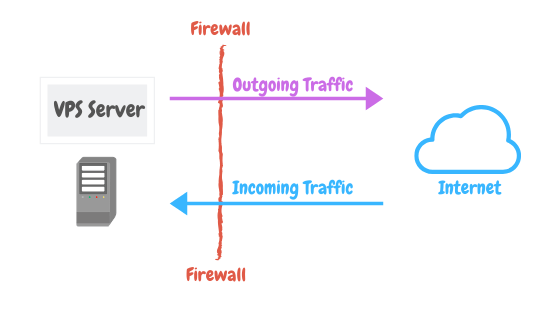
Recomendo que você assista ao meu curso gratuito “Amazon EC2 for Digital Marketers” você entenderá todos esses conceitos em menos de uma hora.
Portanto, no nosso caso, estamos construindo um servidor SMTP e o software ou protocolo SMTP se comunica pela porta 25 . então precisamos ter a porta 25 aberta.
Portanto, quando você adquirir um servidor VPS, certifique-se de que a empresa permite a porta 25 e não a bloqueie, pois algumas empresas fazem isso para proteger contra spammers.
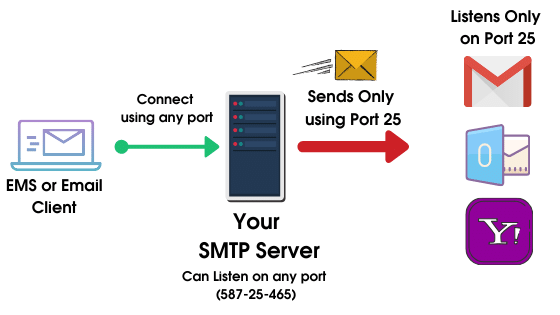
Aqui está uma lista de algumas empresas que permitem a porta 25 por padrão:
- Vento hospedeiro.
- Contabo.
- Interservidor.
- OVH.
- Oceano Digital*
- AWS (algumas contas estão bloqueadas)
*Digital Ocean Algumas vezes bloqueiam algumas contas e restringem a porta 25, mas em geral permitem todas as portas .
Existem outras empresas?? sim, basta você entrar em contato com o suporte de qualquer empresa que desejar e perguntar se eles bloqueiam alguma porta por padrão. se não, então perfeito, você pode ir com ele.
Sinta-se à vontade para usar qualquer empresa de VPS que desejar, cabe a você!
Você também pode se inscrever na DigitalOcean através do link do cupom abaixo para obter 100$ grátis para testar tudo gratuitamente.
Então escolha sua empresa de VPS e vamos ter uma.
Após selecionar sua empresa VPS, basta criar um Servidor VPS com as seguintes especificações:
- Ubuntu 18 x64 como seu sistema operacional
- Você pode começar com 1 CPU/2 GB de RAM (e redimensionar depois).
Tem seu VPS? Excelente! ️ Vamos continuar.
Configuração básica do servidor VPS.
Agora temos nosso novo servidor Ubuntu VPS, vamos prepará-lo para a instalação.
Conecte-se ao seu servidor, usando um cliente SSH como putty ou bitvise .
Primeiro, verifique seu nome de host:
nome do host -f
Se você não vir um formulário de ANYTING.YOURDOMAIN.COM , precisará alterar o nome do host usando o seguinte comando:
sudo hostname host.domain.tld
Onde o anfitrião é o que você quiser. então, no meu caso, meu domínio de exemplo para este tutorial é xmailing.me , o comando ficará assim:
sudo hostname server.xmailing.me
Mapeie seu nome de domínio.
Agora temos nosso servidor VPS e definimos seu nome. Vá para o seu provedor de domínio e mapeie seu domínio para seu servidor VPS. basta abrir a zona de gerenciamento de DNS e adicionar um novo registro A como este:
host: server points: SEU IP DO SERVIDOR .
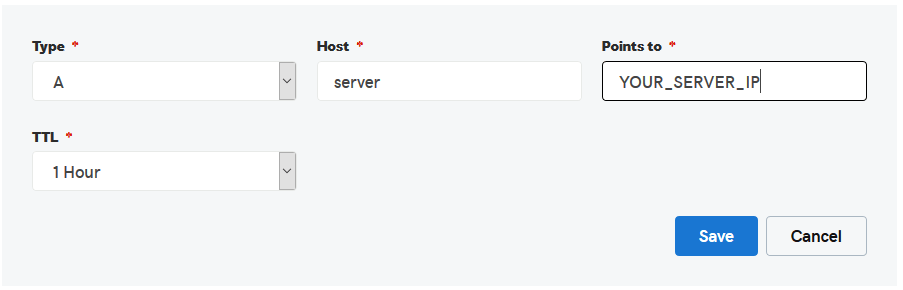
*server é no meu caso, você pode escolher o que quiser para o nome do seu servidor.
Feito? ️ Vamos continuar.
Configurar servidor SMTP
O VPS está pronto e podemos iniciar o processo de instalação. Portanto, para configurar o servidor SMTP em nosso VPS, precisamos instalar um software SMTP.
Instale o software WHM (Webmin).
Temos vários softwares SMTP como PowerMTA, Postal, Exim, Postfix…
Neste guia, usaremos o Postfix como nosso software SMTP (serviço). e para tornar as coisas fáceis e automatizadas vou instalar um Web Hosting Manager ( Webmin ) que instala e configura o Postfix automaticamente (Sem necessidade de configuração manual e coisas difíceis).
Para instalar o Webmin, basta executar este comando no seu servidor:
wget http://software.virtualmin.com/gpl/scripts/install.sh
este comando irá baixar o script de instalação, agora vamos iniciar a configuração executando este comando:
sudo /bin/sh install.sh
Tão simples
Apenas espere a instalação terminar, pode demorar alguns minutos. Então você verá esta mensagem de sucesso:
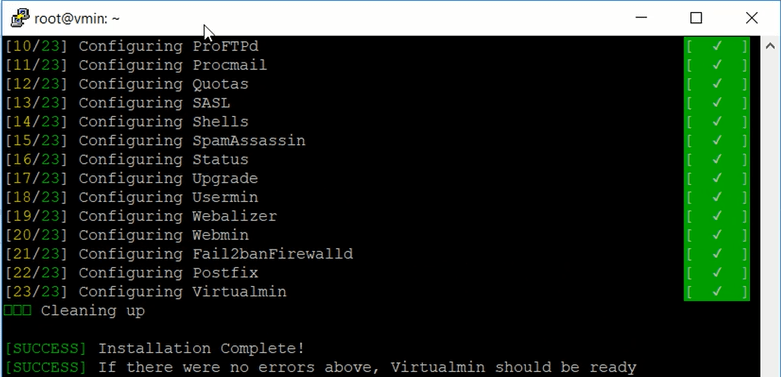
Muito bom, agora abra seu navegador da Web e navegue até o URL do servidor para configurar.
A URL ficará assim: https://YOUR_SUB_DOMAIN :10000
O Webmin usa a porta 10000 , portanto, certifique-se de adicionar “:10000” após o endereço do servidor.
*Nota: às vezes a porta 10000 pode ser bloqueada pelo firewall, então você precisa abri-la.
Ao abrir o Webmin pela primeira vez, você verá uma mensagem de aviso SSL, basta clicar em continuar assim mesmo:
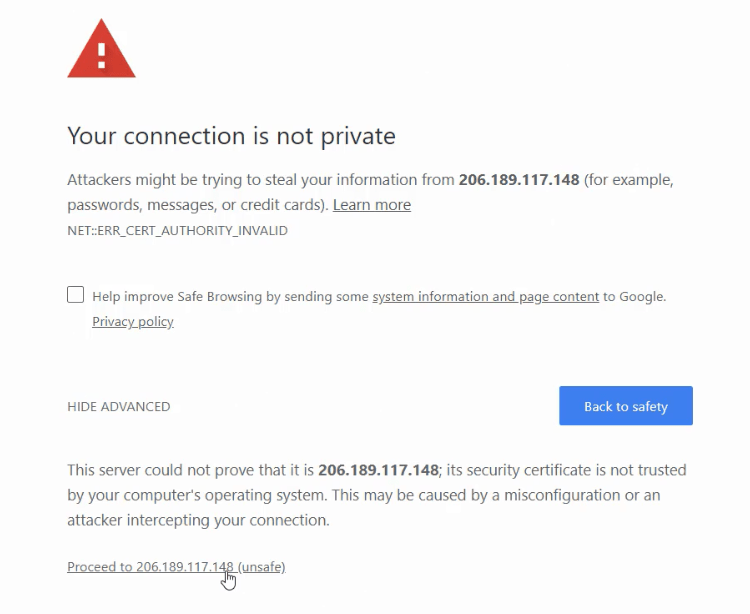
Em seguida, aparecerá a tela de login:
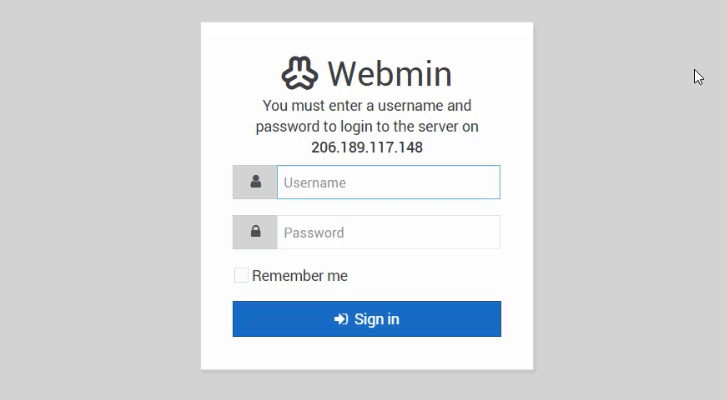
Excelente! Basta digitar seu nome de usuário root e senha e fazer login!
A partir de agora, tudo será gerenciado pela interface Web, então as coisas serão simples. ️
Configuração básica do Webmin
Ao fazer login pela primeira vez, você verá o assistente de pós-instalação.
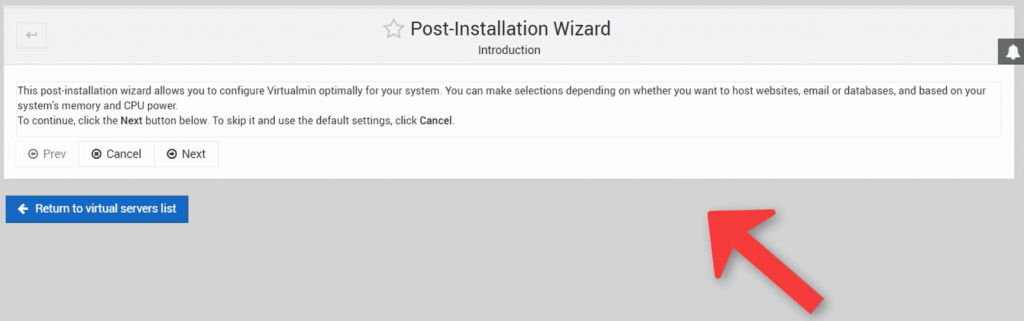
Defina as opções da seguinte forma:
- Pré-carregar bibliotecas do Virtualmin: SIM
- Servidor de pesquisa de domínio: SIM
- ClamAV Server Scanner: NÃO (Ele usará muitos recursos, ligue se você tiver muita CPU e RAM)
- Filtro Spamassassin: NÃO (Ele usará muitos recursos, ligue se você tiver muita CPU e RAM)
- MariaDB/MySQL Server: SIM
- PostgreSQL: NÃO
- Defina a senha do MySQL: “ENTER_YOUR_SQL_PASSWORD”
- Tamanho do banco de dados MariaDB/MySQL: médio
- Configuração de DNS: marque a caixa “ Skip check for resolvability “, e clique em próximo conforme a imagem abaixo:

- Modo de armazenamento de senha: Escolha Qualquer , para Segurança Superior, selecione Hashed.
Agora, clique em verificar novamente e atualizar a configuração e aguarde a conclusão da operação. Então você verá esta mensagem de sucesso:

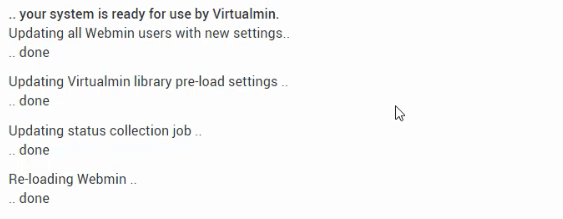
Ótimo ! ️
Crie seu e-mail comercial gratuito
Agora que nosso servidor está pronto para a parte real, podemos criar o endereço de e-mail comercial que usaremos como endereço do remetente. para isso, precisamos criar um servidor virtual dentro do webmin usando nosso nome de domínio.
Criar servidor virtual
Clique em “Create Virtual Server” no canto superior esquerdo da tela conforme a imagem abaixo:
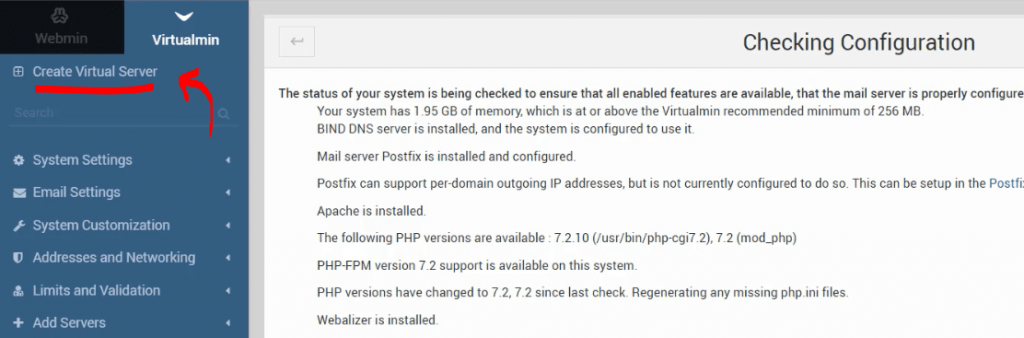
Agora basta preencher seu nome de domínio, descrição e senha para este servidor virtual.
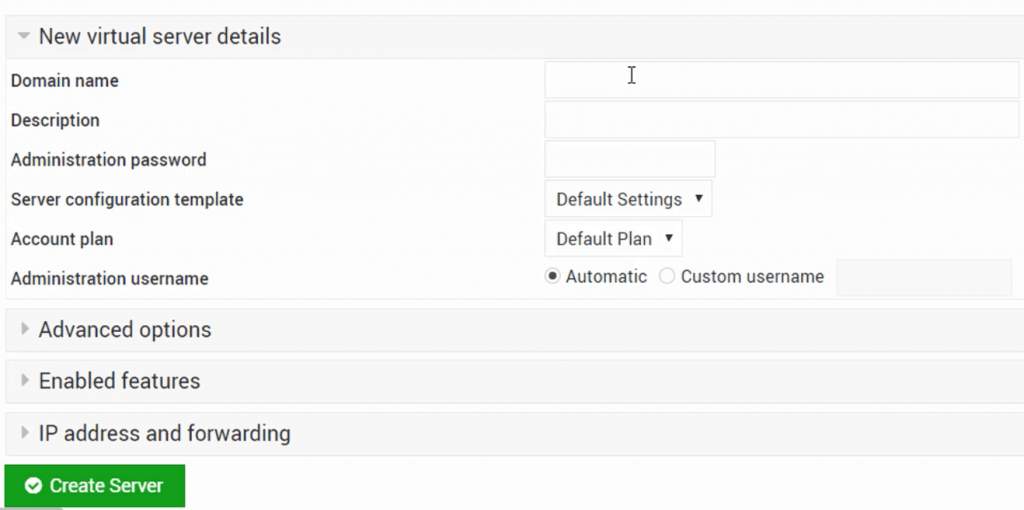
E clique em Criar servidor ️
Criar o endereço de e-mail da conta de usuário
Agora temos um servidor virtual, basta clicar em Editar usuários à esquerda.
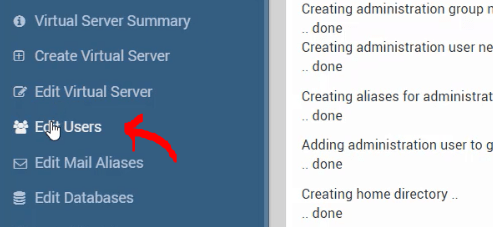
Em seguida, clique em “ Adicionar um usuário a este servidor ”, o novo assistente de usuário será aberto:
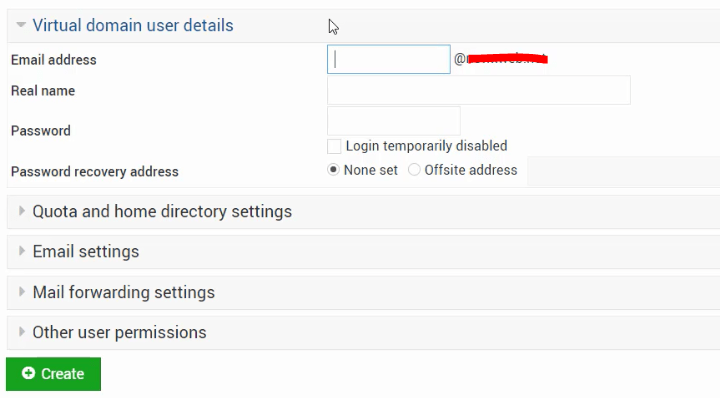
Insira qualquer e-mail que desejar, como suporte, e-mail, administrador ou qualquer e-mail comercial que desejar. Em seguida, digite o nome e a senha.
Em seguida, clique em Criar .
Agora você tem um e-mail comercial grátis! ️
Acabamos! seu servidor SMTP está pronto .
Antes de enviar!
Parabéns ! Você configura seu próprio servidor SMTP usando o Webmin. mas antes de começar a enviar e-mails, você precisa entender alguns conceitos cruciais e seguir as orientações para obter as melhores taxas de entrega e chegar na caixa de entrada!
Aquecendo seu servidor SMTP
Quando você cria um novo servidor SMTP com um novo endereço IP e antes de começar a enviar suas campanhas de marketing por e-mail, é necessário aquecer seu endereço IP.
O que é o aquecimento IP?
Quando você tem um novo endereço IP de marca para seu SMTP, esse IP não terá reputação na internet e os ISPs (provedores de serviços de internet) não conhecem esse IP.
Portanto, o aquecimento de IP é a prática de construir sua reputação na Internet aumentando gradualmente o volume de mensagens enviadas com seu endereço IP de acordo com um cronograma predeterminado.
Exemplo de aquecimento do seu servidor mostrado na tabela abaixo:
| Dia de aquecimento | E-mails para enviar |
| 1 | 20 |
| 2 | 50 |
| 3 | 100 |
| 4 | 300 |
| 5 | 500 |
| 6 | 700 |
| 7 | 900 |
| 8 | 1000 |
Esta Tabela mostra um cenário se você deseja alcançar 1K e-mails por dia com boa reputação. Consulte o meu Guia SMTP de aquecimento para obter mais detalhes.
Além disso, você pode assistir ao meu vídeo completo sobre o aquecimento aqui:
Configure SPF, DKIM, rDNS, DMARC e MX.
SPF (Estrutura de Política do Remetente):
Um registro SPF é um registro TXT que é adicionado à zona DNS do seu domínio e permite definir os servidores de e-mail que têm permissão para enviar e- mails do seu domínio.
As mensagens enviadas de um servidor que não está incluído no registro SPF serão marcadas como spam ou rejeitadas.
Por exemplo, você não pode enviar um e-mail de seu próprio servidor e definir seu e-mail de envio como “ [email protected]”, você não pode usar o domínio do google. Indica que você está tentando enviar spam.
Da mesma forma, você pode configurar o SPF e impedir que qualquer pessoa use seu domínio para enviar e-mails, portanto, configurar o SPF é muito importante quando se trata de tornar seu domínio confiável por outros provedores de e-mail.
Para configurar o FPS. Abra sua zona DNS e adicione o seguinte registro:
v=spf1 a mx ip4:XXX.XXX.XXX.XXX -all
*Substitua pelo IP do seu servidor VPS.
Agora apenas o seu servidor pode enviar e-mails do seu domínio.
Dkim (DomainKeys Identified Mail):
Um registro Dkim também é um registro de texto em seu DNS que contém uma chave de autenticação pública. Esta chave será validada usando uma chave privada salva de forma privada dentro do seu servidor.
Todos os e-mails serão assinados, o que evitará alterações e protegerá a originalidade do seu e-mail, e isso é muito importante para que seu servidor arquive altas pontuações de envio.
Assista a este vídeo para mais informações:
Configure o Dkim para Webmin Postfix:
Para configurar o Dkim, precisamos configurá-lo em nosso servidor primeiro, depois copiar a chave pública para nossa zona DNS.
Em seguida, clique em " Domain Keys Identified Mail " em " Configurações de e-mail "
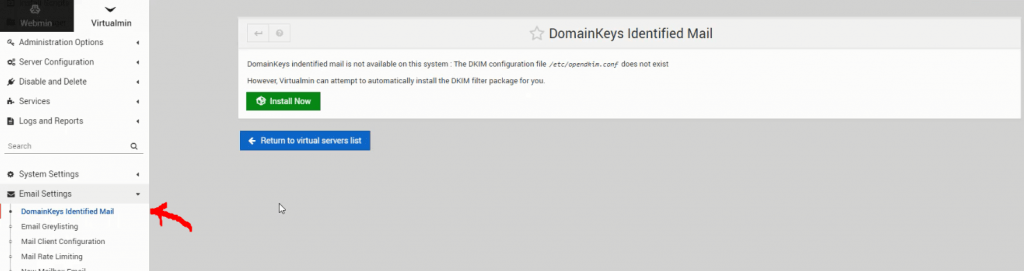
Em seguida, clique em Instalar agora . Depois que a instalação terminar, volte novamente para “ Domain Keys Identified Mail ” e você terá as opções para gerar suas chaves.
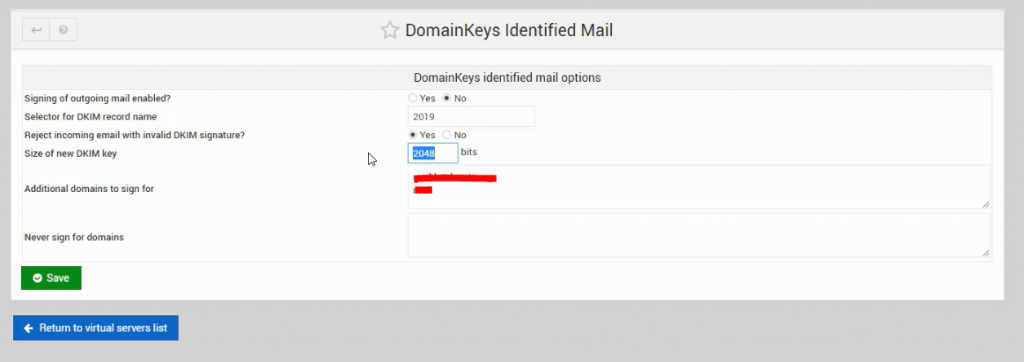
Mantenha os padrões e clique em Salvar .
Agora, clique em registros DNS em Configuração do servidor.
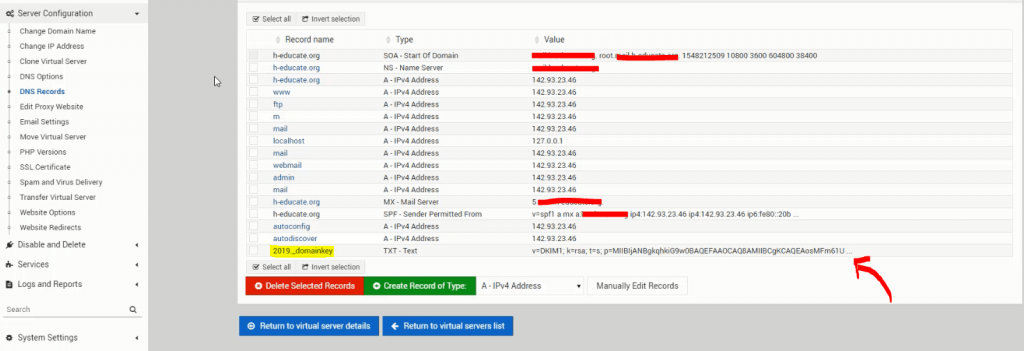
Basta copiar o registro Dkim e criá-lo na Zona DNS do seu Domínio, no meu caso é o Godaddy.
Excelente! DKIM está configurado. ️
rDNS (DNS reverso):
O DNS reverso é chamado de registro de ponteiro e é usado para apontar seu IP para o seu Domínio, é o inverso do registro A de DNS regular.
Então, quando você chamar o IP, você receberá o nome. Também é um fator essencial para configurar seu servidor de e-mail e aumentar sua pontuação e reputação de envio.
Saiba mais sobre o rDNS aqui:
DMARC (Autenticação, Relatórios e Conformidade de Mensagens Baseadas em Domínio):
É um protocolo que usa (SPF) e (DKIM) para determinar a autenticidade de uma mensagem de email.
O DMARC torna mais fácil para os provedores de serviços de Internet (ISPs) evitar práticas maliciosas de e-mail, como falsificação de domínio para phishing de informações pessoais dos destinatários.
Ele permite que os remetentes de e-mail especifiquem como lidar com e-mails que não foram autenticados usando SPF ou DKIM. Os remetentes podem optar por enviar esses e-mails para a pasta de lixo eletrônico ou bloqueá-los todos juntos.
Para entender a importância do DMARC para o seu negócio online e como configurar, assista a este vídeo:
Registro MX
Os registros Mail Exchange (MX) são registros DNS necessários para entregar e-mail ao seu endereço.
Em termos simples de DNS, um registro MX é usado para informar ao mundo quais servidores de e-mail aceitam e-mails recebidos para seu domínio e para onde os e-mails enviados para seu domínio devem ser roteados. Se seus registros MX não estiverem apontados para o local correto, você não receberá um e-mail.
Defina o MX
Vá para sua zona DNS e crie um novo registro MX e aponte para o domínio do seu servidor assim:
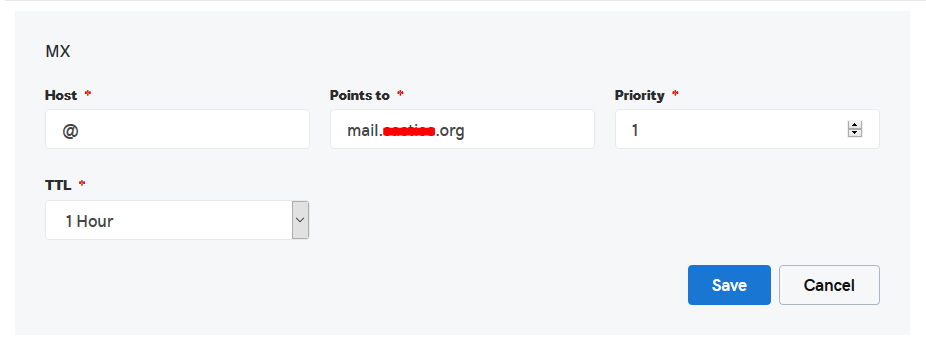
Evite fatores de spam
Principalmente temos quatro fatores principais que determinam sua pontuação de spam:
- Reputação de IP
- SPF, DKIM, rDNS e DMARC.
- Corpo da mensagem
- Saúde da lista de e-mail.
Os dois primeiros fatores são explicados acima. ainda temos corpo da mensagem e saúde da lista de e-mail.
Corpo da mensagem
Simplesmente é o assunto e o conteúdo do seu e-mail. parece spam? ele tem palavras-chave e gatilhos de spam? é isso que determina a pontuação da sua mensagem.
Certifique-se de evitar qualquer um deles ao criar suas linhas de assunto e corpos de mensagem.
Confira este artigo no Hubspot para saber mais sobre palavras-chave de spam.
Talvez você também esteja interessado neste artigo “Como pousar seus e-mails na caixa de entrada? O guia definitivo!”
Integridade da lista de e-mail
Simplesmente é determinado por duas coisas:
- Taxa de rejeição : quantos e-mails são válidos em sua lista.
- Spam Traps : sua lista contém alguma spam trap?
Saiba mais sobre spam traps e como evitar neste vídeo:
E sempre certifique-se de validar suas listas de e-mail e limpá-las antes de enviar qualquer campanha. verifique meu serviço de validação de e-mail online gratuito aqui.
Acho que você também vai se interessar em assistir a este vídeo:
Acompanhe meu canal do Youtube para novos vídeos diários incríveis sobre marketing por e-mail, marketing digital e negócios on-line para crescer on-line.
Além disso, participe do meu boletim informativo de marketing por e-mail para obter dicas exclusivas de marketing por e-mail que compartilho apenas com meus assinantes de e-mail.
Finalmente! Envie um e-mail de teste
Agora configuramos nosso servidor SMTP. Estamos prontos para enviar nosso primeiro e-mail. Como testar nosso servidor?
Simples, vá para SMTPER.NET e insira os detalhes do seu servidor da seguinte forma:
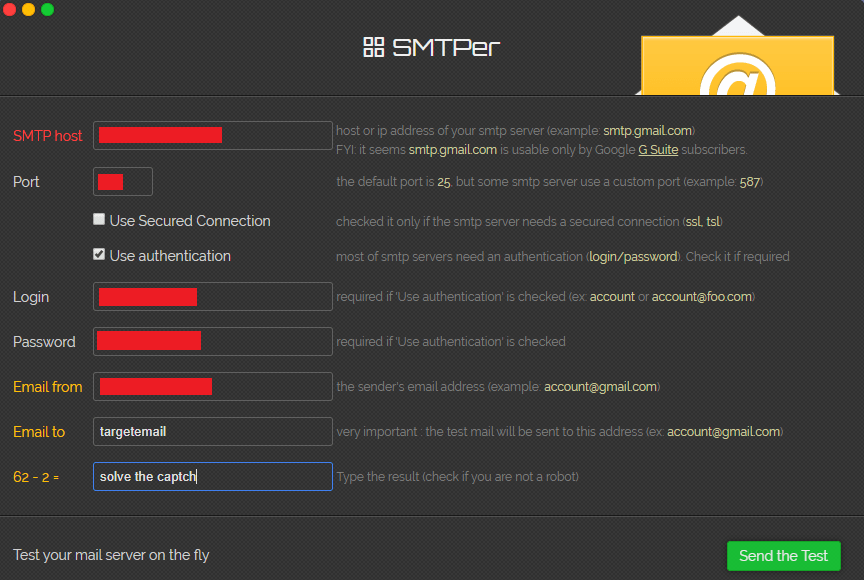
- Host SMTP: Seu IP ou Domínio do Servidor.
- Porta: 587
- Login: A conta de e-mail que você criou.
- Senha: Senha da sua conta de e-mail.
Portanto, essas são as credenciais que você pode usar em qualquer aplicativo de remetente de email .
É isso! Espero que tudo tenha sido simples e claro. configuramos o servidor SMTP!
Se você tiver algum problema, você pode abrir suas perguntas em H-asnwers.com
E se você quiser obter o curso completo da Udemy sobre como criar servidor SMTP e enviar e-mails ilimitados , você pode se inscrever agora com um desconto especial por tempo limitado de 95% .
[ID do temporizador=”604″]
Verifique também: Guia de configuração completa do PowerMTA Mail Server
